Trong nhiều trường hợp khi bị các phần mềm độc hại (malware) tấn công, rất có thể các service (dịch vụ) như Windows Update và các service (dịch vụ) quan trọng khác như BITS (Background Intelligent Transfer Service) có thể bị lỗi hoặc bị xóa khỏi hệ thống. Trong những trường hợp này Windows không thể kiểm tra hoặc tải các bản cập nhật (update) mới cho hệ thống và nếu buộc Windows kiểm tra các bản cập nhật, trên màn hình bạn sẽ nhận được thông báo lỗi: “Windows Update cannot currently check for updates, because the service is missing or not running. You may need to restart your computer”.
Khi lỗi này xảy ra bạn có thể thấy trên cửa sổ Windows services management, các service (dịch vụ) như Windows Update Service hoặc BITS service cũng không được hiển thị trên danh sách các service được cài đặt. Vậy làm sao để khắc phục lỗi này, mời các bạn cùng tham khảo bài viết dưới đây của Quản trị mạng.
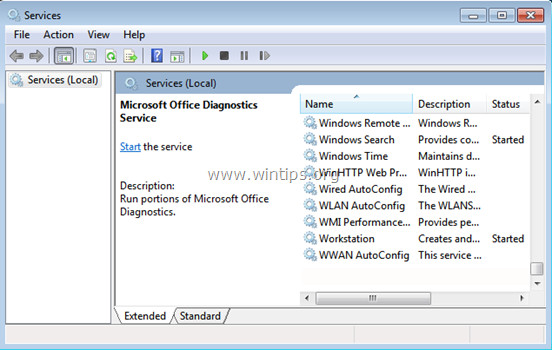
Sửa lỗi Windows Update Service hoặc BITS Service bị thiếu trên Windows Service
1. Sử dụng phần mềm diệt virus để quét virus trên hệ thống
Lưu ý:
Trước khi thực hiện các bước tiếp theo, hãy chắc chắc rằng máy tính của bạn 100 % đã được loại bỏ các phần mềm độc hại như rootkit, malware (phần mềm độc hại) hoặc virus.
Bạn đọc có thể tham khảo thêm một số phần mềm diệt virus hiệu quả cho máy tính Windows tại đây.
2. Sử dụng công cụ Microsoft Fix it 50202
1. Tải công cụ Microsoft Fix it 50202 về máy và cài đặt.
Tải công cụ Microsoft Fix it 50202 về máy và cài đặt tại đây.
2. Tiếp theo tiến hành chạy công cụ và chấp nhận các điều khoản rồi click chọn Next.
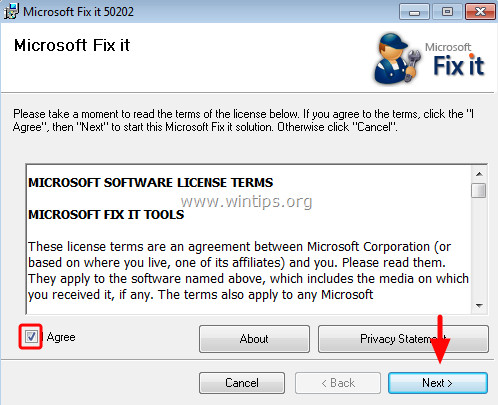
3. Bỏ tích mục Run Aggressive options rồi click chọn Next.
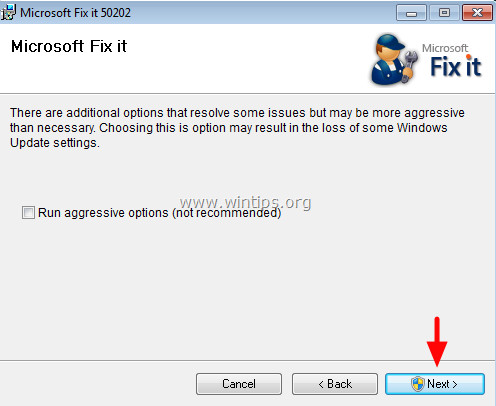
4. Kiên nhẫn chờ cho đến khi công cụ MS Fix it 50202 sửa xong các lỗi, khi được hỏi bạn click chọn Close.
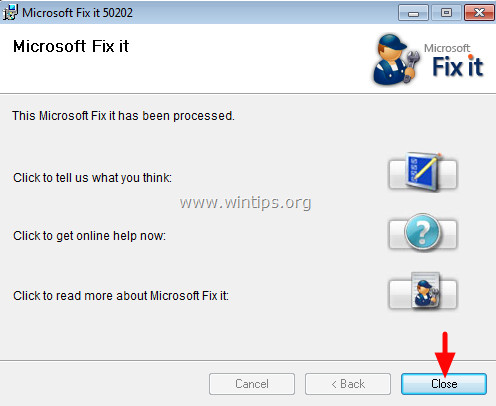
5. Khởi động lại máy tính của bạn.
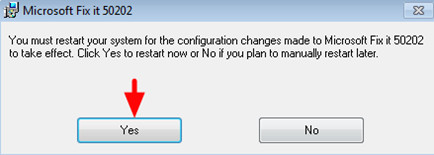
6. Sau khi quá trình khởi động kết thúc, thử kiểm tra lại update một lần nữa và xem lỗi còn hay không.
3. Reset lại Windows Updates Components
1. Chạy công cụ Windows Update Reset tool từ Microsoft (tùy vào phiên bản Windows bạn đang sử dụng) để tự động reset Windows Update Components.
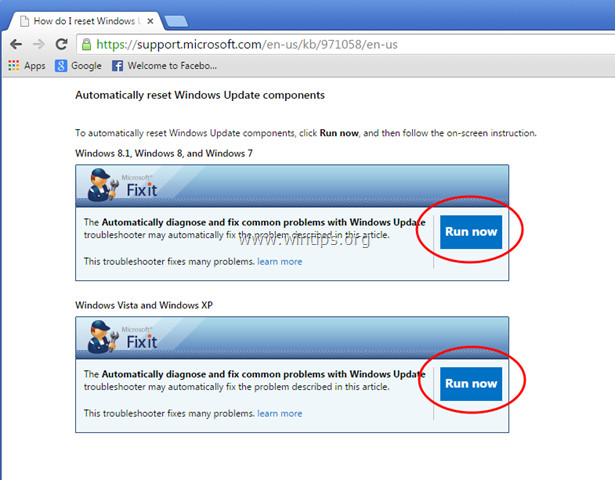
2. Trên cửa sổ đầu tiên, click chọn Accept.
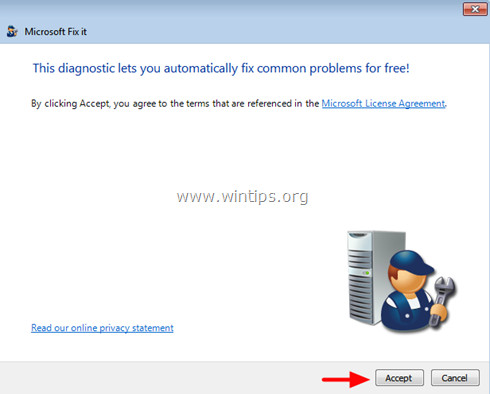
3. Chọn tùy chọn Detect problems and apply the fixes for me (Recommended).
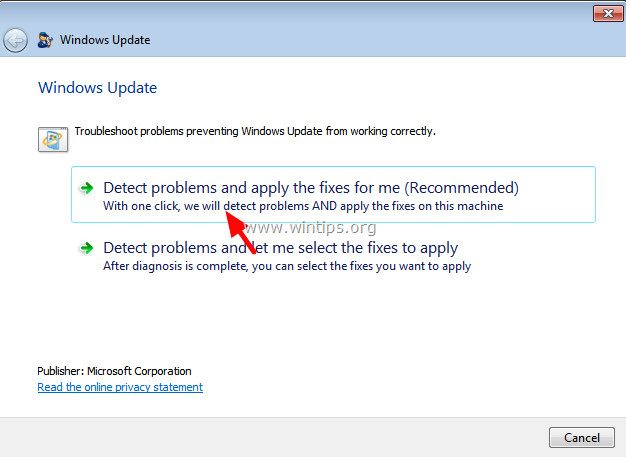
4. Kiên nhẫn chờ cho đến khi công cụ Fix-It reset lại Windows Update components. Sau đó click chọn Open Windows Update và kiểm tra update (cập nhật).
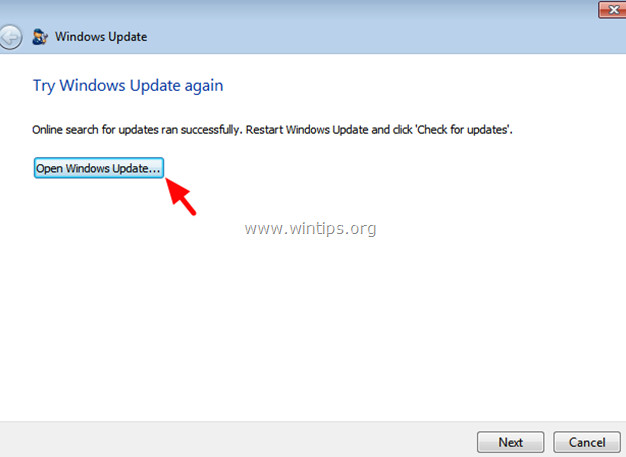
5. Nếu lỗi vẫn còn xảy ra, bạn thực hiện tiếp theo các bước dưới đây.
4. Restore value Windows Update & BITS Services mặc định trên Windows Registry
Lưu ý quan trọng:
Trước khi thực hiện quá trình bạn nên tiến hành sao lưu Registry để đề phòng trường hợp xấu xảy ra.
Để sao lưu registry bạn thực hiện theo các bước dưới đây:
1. Nhấn tổ hợp phím Windows + R để mở cửa sổ lệnh Run.
2. Trên cửa sổ lệnh Run bạn nhập regedit vào đó rồi nhấn Enter để mở cửa sổ Registry Editor.
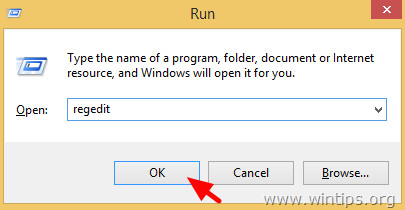
3. Trên cửa sổ Registry Editor bạn click chọn File => Export.
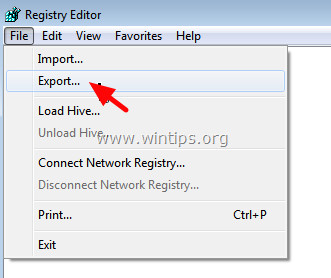
4. Chỉ định một vị trí (chẳng hạn trên màn hình Desktop), sau đó đặt tên file (chẳng hạn như “RegistryUntouched”), sau đó chọn mục Export range là Alln rồi click chọn Save.
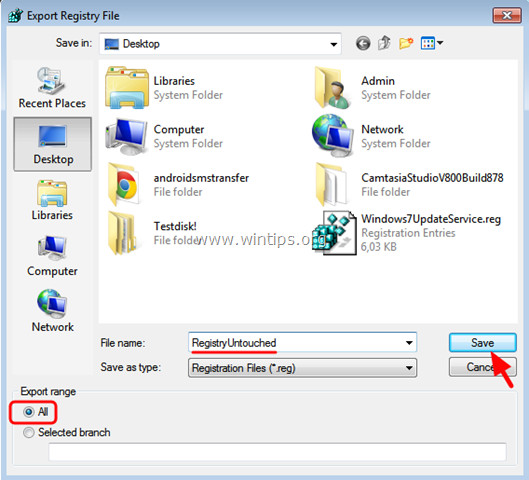
5. Cuối cùng đóng cửa sổ Registry Editor lại.
Sau khi sao lưu Registry Editor, bước tiếp theo bạn cần làm là khôi phục (restore) thông số Registry của Windows Update Service & BITS Service về giá trị mặc định. Để làm được điều này:
1. Tải 2 file WindowsXUpdateService.txt, WindowsXBitsService.txt (tùy thuộc vào phiên bản Windows mà bạn sử dụng) về máy tính và lưu trên màn hình Desktop để thuận tiện cho việc tìm kiếm.
- Kích chuột phải vào từng tên tập tin và chọn Save As:
Trên Windows 7: Windows7UpdateService.txt & Windows7BitsService.txt.
Trên Windows 8.1/8: Windows8UpdateService.txt & Windows8BitsService.txt.
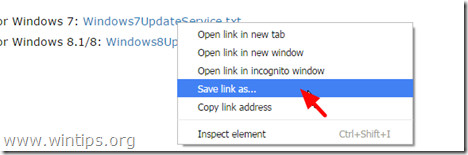
2. Tiếp theo điều hướng đến Control Panel, mở Folder Options, và tại tab View bỏ chọn Hide extensions for known file types rồi click chọn OK.
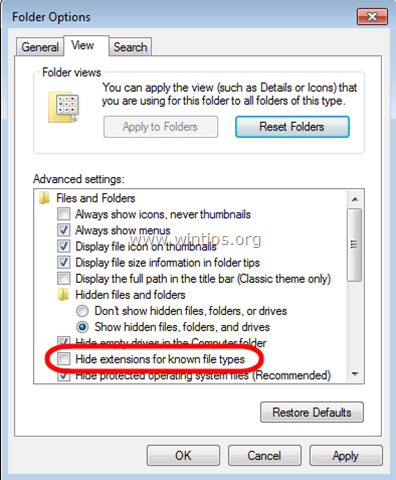
3. Điều hướng đến màn hình Desktop và thay đổi phần đuôi mở rộng của tập tin bạn tải về từ .txt thành .reg.
Ví dụ bạn đổi từ "Windows7UpdateService.txt" thành "Windows7UpdateService.reg" và đổi "Windows7BitsService.txt" thành "Windows7BitsService.reg".
4. Kích đúp chuột vào file có tên WindowsXUpdateService.reg và gộp (merge) file thông tin vào resgistry.
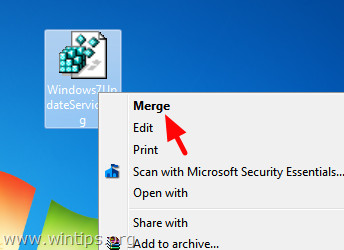
Nếu trên màn hình xuất hiện cửa sổ UAC, click chọn Yes để tiếp tục.
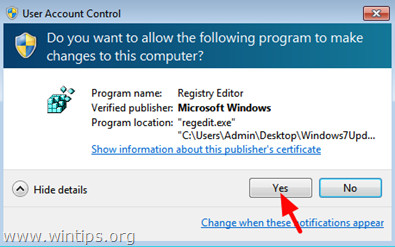
5. Thực hiện các bước tương tự và gộp (merge) file WindowsXBitsService.reg vào Registry.
6. Khởi động lại máy tính của bạn và kiểm tra lỗi còn hay không.
5. Giải pháp khác
1. Chạy công cụ Services Repair Tool dưới quyền Admin.
2. Chạy công cụ System File Checker (SFC) để sửa các tập tin và service (dịch vụ) bị lỗi trên Windows. Để làm được điều này:
- Mở Command Prompt dưới quyền Admin bằng cách:
- Start => All Programs => Accessories
- Kích chuột phải vào Command Prompt chọn “Run as administrator”.
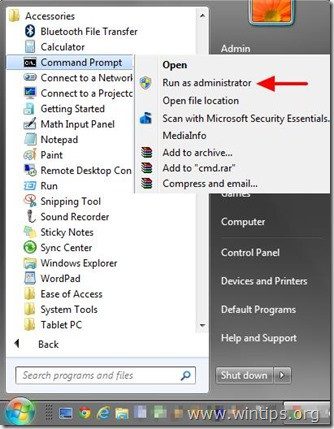
Trên cửa sổ Command Prompt bạn nhập câu lệnh dưới đây vào rồi nhấn Enter:
- SFC /SCANNOW
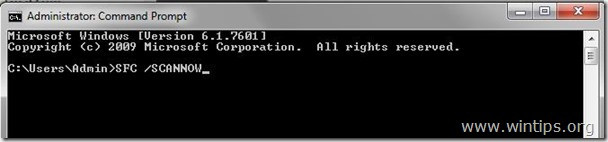
Chờ và không được sử dụng máy tính cho đến khi công cụ SFC tool kiểm tra và sửa các tập tin, service (dịch vụ) bị lỗi trên hệ thống.
Sau khi công cụ SFC tool hoàn tất, khởi động lại máy tính của bạn và kiểm tra Windows Update Service đã được hiển thị và chạy hay chưa.
Tham khảo thêm một số bài viết dưới đây:
Chúc các bạn thành công!
 Công nghệ
Công nghệ  AI
AI  Windows
Windows  iPhone
iPhone  Android
Android  Học IT
Học IT  Download
Download  Tiện ích
Tiện ích  Khoa học
Khoa học  Game
Game  Làng CN
Làng CN  Ứng dụng
Ứng dụng 








 Windows 11
Windows 11  Windows 10
Windows 10  Windows 7
Windows 7  Windows 8
Windows 8  Cấu hình Router/Switch
Cấu hình Router/Switch 









 Linux
Linux  Đồng hồ thông minh
Đồng hồ thông minh  macOS
macOS  Chụp ảnh - Quay phim
Chụp ảnh - Quay phim  Thủ thuật SEO
Thủ thuật SEO  Phần cứng
Phần cứng  Kiến thức cơ bản
Kiến thức cơ bản  Lập trình
Lập trình  Dịch vụ công trực tuyến
Dịch vụ công trực tuyến  Dịch vụ nhà mạng
Dịch vụ nhà mạng  Quiz công nghệ
Quiz công nghệ  Microsoft Word 2016
Microsoft Word 2016  Microsoft Word 2013
Microsoft Word 2013  Microsoft Word 2007
Microsoft Word 2007  Microsoft Excel 2019
Microsoft Excel 2019  Microsoft Excel 2016
Microsoft Excel 2016  Microsoft PowerPoint 2019
Microsoft PowerPoint 2019  Google Sheets
Google Sheets  Học Photoshop
Học Photoshop  Lập trình Scratch
Lập trình Scratch  Bootstrap
Bootstrap  Năng suất
Năng suất  Game - Trò chơi
Game - Trò chơi  Hệ thống
Hệ thống  Thiết kế & Đồ họa
Thiết kế & Đồ họa  Internet
Internet  Bảo mật, Antivirus
Bảo mật, Antivirus  Doanh nghiệp
Doanh nghiệp  Ảnh & Video
Ảnh & Video  Giải trí & Âm nhạc
Giải trí & Âm nhạc  Mạng xã hội
Mạng xã hội  Lập trình
Lập trình  Giáo dục - Học tập
Giáo dục - Học tập  Lối sống
Lối sống  Tài chính & Mua sắm
Tài chính & Mua sắm  AI Trí tuệ nhân tạo
AI Trí tuệ nhân tạo  ChatGPT
ChatGPT  Gemini
Gemini  Điện máy
Điện máy  Tivi
Tivi  Tủ lạnh
Tủ lạnh  Điều hòa
Điều hòa  Máy giặt
Máy giặt  Cuộc sống
Cuộc sống  TOP
TOP  Kỹ năng
Kỹ năng  Món ngon mỗi ngày
Món ngon mỗi ngày  Nuôi dạy con
Nuôi dạy con  Mẹo vặt
Mẹo vặt  Phim ảnh, Truyện
Phim ảnh, Truyện  Làm đẹp
Làm đẹp  DIY - Handmade
DIY - Handmade  Du lịch
Du lịch  Quà tặng
Quà tặng  Giải trí
Giải trí  Là gì?
Là gì?  Nhà đẹp
Nhà đẹp  Giáng sinh - Noel
Giáng sinh - Noel  Hướng dẫn
Hướng dẫn  Ô tô, Xe máy
Ô tô, Xe máy  Tấn công mạng
Tấn công mạng  Chuyện công nghệ
Chuyện công nghệ  Công nghệ mới
Công nghệ mới  Trí tuệ Thiên tài
Trí tuệ Thiên tài